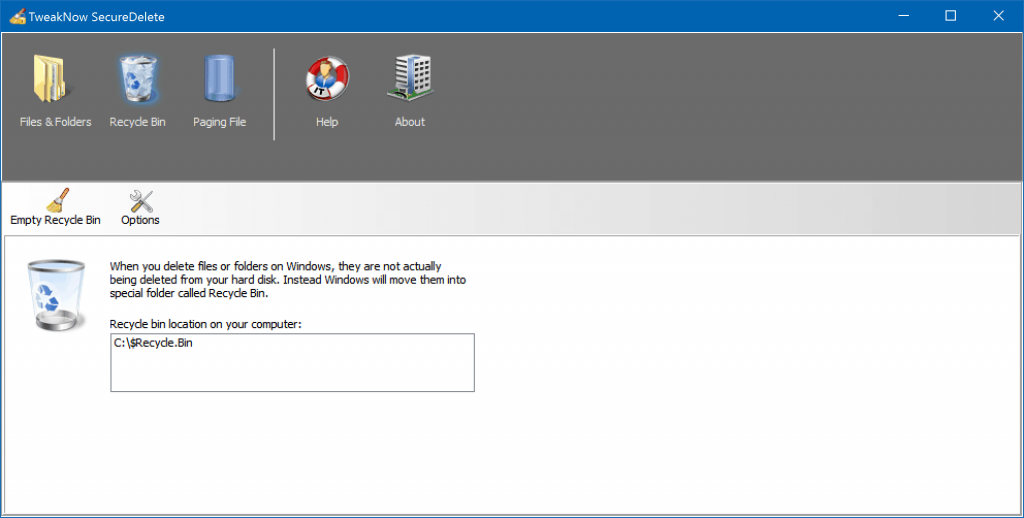- Reģistra labošana ir viens no šīs kļūdas risinājumiem. Pārbaudiet šo sarakstu ar dažiem no labākie reģistra tīrīšanas līdzekļi operētājsistēmai Windows 10.
- Atjaunināšana uz jaunāko Windows versiju var novērst šo problēmu. Ja Windows atjaunināšanas pakalpojums nedarbojas, varat to pārbaudīt rakstu ātram risinājumam.
- Ja diagnostikas palaišana, izmantojot Windows problēmu novēršanas rīku, pēc pārstartēšanas nedarbojās, varat izmēģināt kādu no šīm problēmu novēršanas rīki.
- Lai iegūtu vairāk Windows kļūdu labojumu, dodieties uz mūsu veltīto Windows 10 kļūdu lapa.

Šī programmatūra saglabās jūsu draiveru darbību un darbību, tādējādi pasargājot jūs no izplatītākajām datoru kļūdām un aparatūras kļūmēm. Pārbaudiet visus draiverus, veicot trīs vienkāršas darbības:
- Lejupielādējiet DriverFix (pārbaudīts lejupielādes fails).
- Klikšķis Sāciet skenēšanu atrast visus problemātiskos draiverus.
- Klikšķis Atjaunināt draiverus lai iegūtu jaunas versijas un izvairītos no sistēmas darbības traucējumiem.
- DriverFix ir lejupielādējis 0 lasītāji šomēnes.
Ja jūs saņemat ERROR_ARENA_TRASHED kļūda ar aprakstu Glabāšanas kontroles bloki tika iznīcināti, tas nozīmē, ka daži faili tika sabojāti.
Šī kļūda var rasties dažādās situācijās:
- Spēlējot spēles
- Windows atjaunināšanas instalēšanas laikā
- Kad mēs instalējam trešo pušu lietotnes un programmas utt.
Kā izlabot kļūdas kodu ERROR_ARENA_TRASHED?
1. Palaidiet pilnu sistēmas skenēšanu
- No izvēlnes Sākt atveriet Sistēmas drošība
- Iet uz Aizsardzība pret vīrusiem un draudiem
- Atlasiet Skenēšanas opcijas un no šejienes atlasiet Pilnā skenēšana

- Visbeidzot, noklikšķiniet uz Skenēt tagad pogu.
Ļaunprātīga programmatūra datorā var izraisīt dažādas problēmas, tostarp kļūdas. Veiciet pilnu sistēmas skenēšanu, lai noteiktu, vai datorā darbojas jebkura ļaunprātīga programmatūra. Tu vari izmantot Windows iebūvētais antivīruss, Windows Defender vai trešo pušu antivīruss risinājumus.
2. Izlabojiet savu reģistru
- Iet uz Sākt un veidu CMD
- Ar peles labo pogu noklikšķiniet Komandu uzvedne un atlasiet Izpildīt kā administratoram

- Tagad ierakstiet sfc / scannow komandu

- Pagaidiet, līdz skenēšanas process ir pabeigts, un pēc tam restartējiet datoru. Visi bojātie faili tiks aizstāti, atsāknējot.
Vieglākais veids, kā labot reģistru, ir izmantot īpašu rīku, piemēram, CCleaner. Neaizmirstiet vispirms dublēt reģistru, ja kaut kas noiet greizi.
Ja datorā neesat instalējis nevienu reģistra tīrīšanas līdzekli, skatiet mūsu rakstu labākie reģistra tīrīšanas līdzekļi Windows 10 datoros.
Varat arī izmantot Microsoft Sistēmas failu pārbaudītājs lai pārbaudītu sistēmas failu korupciju.
3. Atjaunina operētājsistēmas versiju operētājsistēmā Windows 10
- Atveriet Iestatījumu lietotne. To var izdarīt ātri, izmantojot Windows taustiņš + I saīsne.
- Pēc tam, kad Iestatījumu lietotne atveras, dodieties uz Atjaunināšana un drošība sadaļā.

- Klikšķis Meklēt atjauninājumus pogu.

Windows tagad pārbaudīs jaunus atjauninājumus un lejupielādēs tos fonā.
Pārliecinieties, vai datorā izmantojat jaunākos Windows OS atjauninājumus. Kā ātru atgādinājumu Microsoft pastāvīgi izlaiž Windows atjauninājumus, lai uzlabotu sistēmas stabilitāti un novērstu dažādas problēmas.
Ja meklējat konkrētu atjauninājumu, dodieties uz Microsoft atjauninājumu kataloga vietne. Vienkārši ierakstiet attiecīgā atjauninājuma KB numuru, nospiediet taustiņu Enter un pēc tam noklikšķiniet uz lejupielādes pogas.
4. Veiciet tīru sāknēšanu
- Tips Sistēmas konfigurācija meklēšanas lodziņā> nospiediet taustiņu Enter
- No Pakalpojumicilne> atlasiet Paslēpt visus Microsoft pakalpojumus izvēles rūtiņa> noklikšķiniet Atspējot visus.

3. Uz Uzsāktcilne> noklikšķiniet uz Atveriet uzdevumu pārvaldnieku.
4. Tagad Uzsāktcilne Uzdevumu pārvaldnieks> Atlasiet visus vienumus> noklikšķiniet Atspējot.

5. Aizveriet Uzdevumu pārvaldnieks.
6. Uz Uzsāktcilne Sistēmas konfigurācijadialoglodziņš> noklikšķiniet labi > restartējiet datoru.
Lai iegūtu papildinformāciju par tīras sāknēšanas veikšanu citās Windows versijās, pārbaudiet Microsoft atbalsta lapa.
5. Atinstalējiet un atkārtoti instalējiet lietotnes, uz kurām attiecas ziņojums ERROR_ARENA_TRASHED
Ja ERROR_ARENA_TRASHED kļūdas kods rodas, lietojot konkrētu lietotni vai programmu, mēģiniet atinstalēt un pārinstalēt attiecīgās programmas. Turklāt, ja šī kļūda rodas neilgi pēc jaunas lietotnes vai programmas instalēšanas, mēģiniet atinstalēt attiecīgo lietotni vai programmu.
Mēs ceram, ka iepriekš uzskaitītie risinājumi jums palīdzēja to novērst Krātuves vadības bloki tika iznīcināti kļūdas kods. Ja esat novērojis citus risinājumus, lai novērstu šo kļūdu, problēmu novēršanas darbības varat uzskaitīt zemāk esošajā komentāru sadaļā.
Jūs varat pārbaudīt katru disku par kļūdām. Atvērt Mans dators un in kreisās puses kolonnā noklikšķiniet ar peles kreiso taustiņu Šis dators.
Labās puses kolonnā ar peles labo pogu noklikšķiniet uz vajadzīgā diskapārbaudītun atlasiet Rekvizīti. Ar peles kreiso taustiņu noklikšķiniet uz Rīki cilni. ZemKļūdu pārbaude klikšķiniet uz Pārbaudiet un jaunajā logā atlasiet Skenēšanas disks.
- Kādas ir sistēmas kļūdas?
Sistēma kļūda ir programmatūras kļūme, kuras dēļ operētājsistēma vairs nedarbojas pareizi. Sistēma kļūdas parasti ir letālas un var prasīt aparatūras ierīces labošanu vai nomaiņu.
bieži uzdotie jautājumi
Katrā diskā var pārbaudīt, vai nav kļūdu. Atveriet Mans dators un kreisajā kolonnā ar peles kreiso taustiņu noklikšķiniet uz Šis dators.
Labās puses kolonnā ar peles labo pogu noklikšķiniet uz diska, kuru vēlaties pārbaudīt, un atlasiet Rekvizīti. Ar peles kreiso taustiņu noklikšķiniet uz cilnes Rīki. Sadaļā Kļūdu pārbaude noklikšķiniet uz Pārbaudīt un jaunajā logā atlasiet Skenēt disku.
Sistēma kļūda ir programmatūras kļūme, kuras dēļ operētājsistēma vairs nedarbojas pareizi. Sistēma kļūdas parasti ir letālas un var prasīt aparatūras ierīces labošanu vai nomaiņu.